用Photoshop打造怀旧风格版画(2)
来源:
作者:
学习:4613人次
5、复制背景副本3次,按D键恢复颜色面板默认颜色。选择背景副本,执行菜单栏中的“滤镜”“素描”“便条纸”命令,在弹出的便条纸对话框中设置参数如图08所示,单击确定,隐藏其他图层画面效果如图09所示。
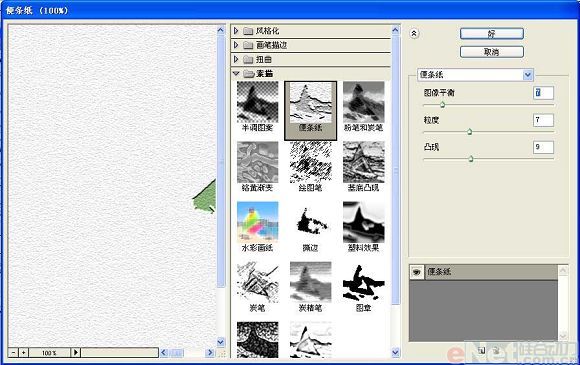
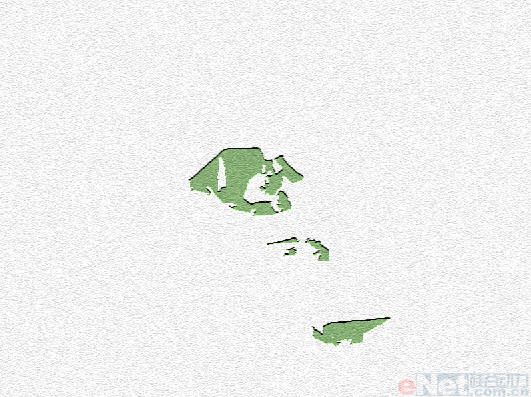
6、显示所有图层,选择背景副本2图层,按Ctrl+Alt+f键,在弹出的便条纸对话框中设置参数如图10所示。
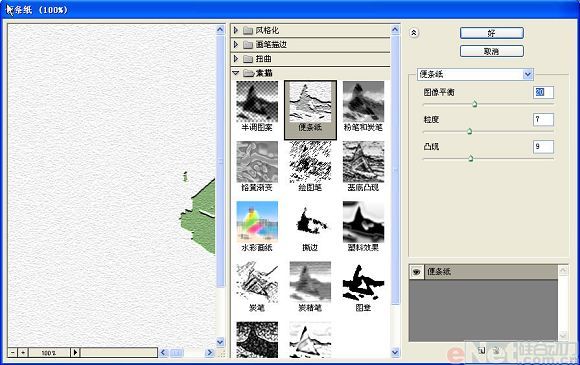
7、使用相同的方法,对背景副本3图层和背景副本4图层应用便条纸命令,将图像平衡的参数分别设置为30和40,效果如图11和12所示。
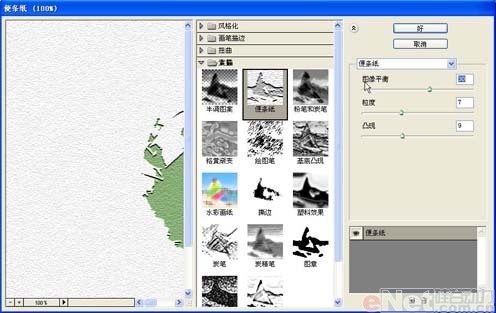
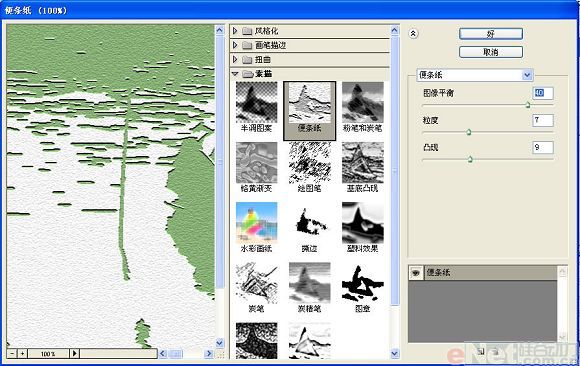
8、设置背景副本2、背景副本3、背景副本4的图层混合模式设置为正片叠底,图像效果如图13所示。

学习 · 提示
相关教程
关注大神微博加入>>
网友求助,请回答!






